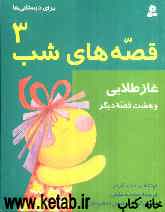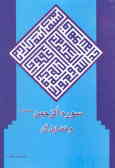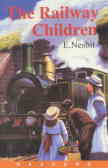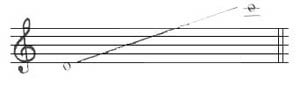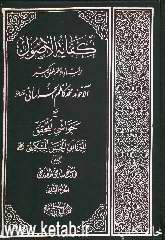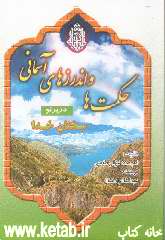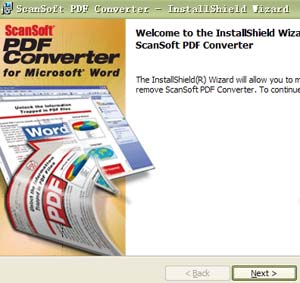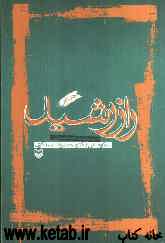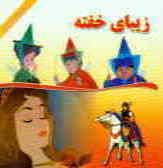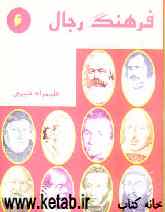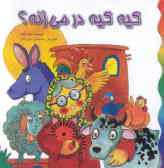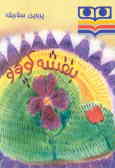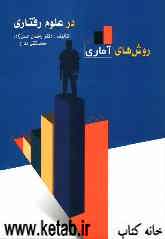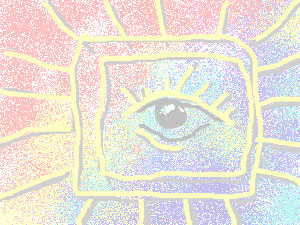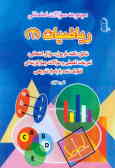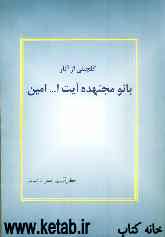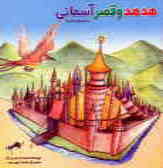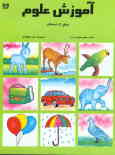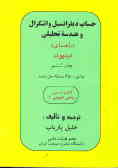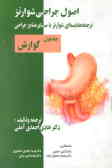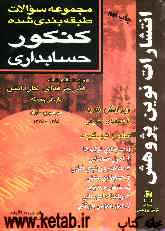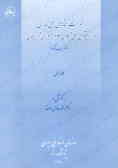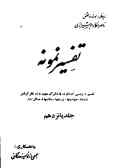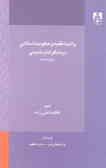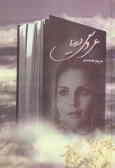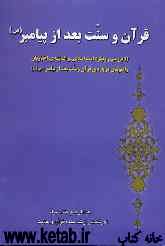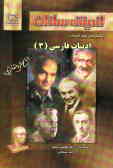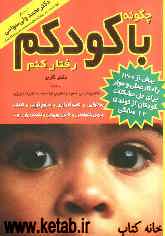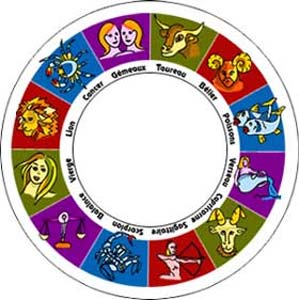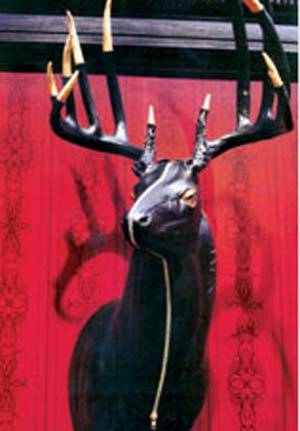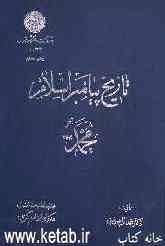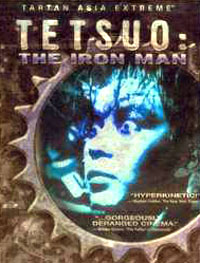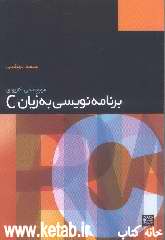جمعه, ۱۴ اردیبهشت, ۱۴۰۳ / 3 May, 2024
مجله ویستا
چگونه PDF بسازیم ؟

به لحاظ تئوری می توان گفت بی شمار راه برای انجام این كار وجود دارد : در حقیقت اگر همچنان از راه های وقت گیر سنتی استفاده می كنید ، احتمالاً آنها را با دست می نویسید و برای دیگران پست می كنید .
در این روش هیچ مشكلی برای گیرنده در مطالعه متن مورد نظر وجود ندارد . اما مشكل از زمانی آغاز می شود كه شما به هزار و یك دلیل می خواهید از كامپیوتر برای این كار استفاده نمایید ( سوای مزایای رسمی بودن كار ـ به خصوص در كارهای اداری و بین المللی ـ همه ما می دانیم كه سرعت ارسال نامه ها و پیام های شما از طریق پست الكترونیك ـ كه به لحاظ تئوری ممكن است به دلیل ترافیك بالای شبكه مدتی طول بكشد تا ارسال شود ـ عملا صدها برابر سریع تر از سریع ترین سرویس های پستی جهان است ).
اما بزرگترین مشكل آن است كه متاسفانه به دلیل عدم حمایت كامل سیستم عامل گوناگون ( و در راس آنها باز هم مانند همیشه ویندوز مشكل آفرین ) از زبان فارسی ، چنین اسنادی در حالت عادی هیچگاه درست به مقصد نمی رسند ( مگر آنكه سیستم عامل فرستنده و گیرنده دقیقاً از یك نوع و یك پلت فرم باشند و هر دو قادر به حمایت از زبان فارسی در یك سطح باشند ) .
در چنین حالتی است كه كاربران اصولاً به دنبال راه دیگری می گردند تا اسناد را صحیح و سالم به مقصد برسانند .
در اینجا هم بی شمار راه وجود دارد :
از تهیه عكس ( بافت گرافیكی ) از تك تك صفحات سند گرفته تا قرار دادن آن در یك وبلاگ یا سایت و ... همین جا این را هم بگوییم كه این روش ها هیچ مشكلی ندارند و در بیشتر مواقع جواب هم داده اند و شاید تنها مشكلی كه متوجه چنین روشهایی است ، آن است كه مثلا در روش عكسبرداری ( ایجاد یك فایل گرافیكی ) از اسناد ، مشكل در ارسال چنین عكس های متعدد و سنگینی به صورت پیوست یك e _ mail است كه در نهایت اكثرا بیش از چند مگابایت پیوست را نمی پذیرند ( البته سوای سرویس پست الكترونیك GMAIL كه دهان نویسنده را هم بسته است ! )
ضمن اینكه در روش دوم هم اولا محدودیت زیادی از لحاظ راه اندازی سایت برای بسیاری وجود دارد و ثانیا اگر هم دست به دامن وبلاگ شویم ، مگر چند سایت ارائه دهنده وبلاگ فارسی در اینترنت وجود دارند ؟ در واقع یا باید عضو پرشین بلاگ ( با سرعت مایوس كننده اش ) شویم و یا آن كه تسلیم امكانات واقعاً محدود blogsky.com شویم ( البته زبان HTML را بدانیم می توانیم حتی در blogsky.com هم یك وبلاگ فارسی واقعا مجهز ارائه دهیم ) .
در هر حال انتخاب با شماست و می توانید یكی از راه های گفته شده در بالا را به كار ببندید ؛ اما به شما توصیه می كنیم كه حتی برای افزایش اطلاعاتتان هم كه شده این مقاله را بخوانید .
در حقیقت شما می توانید از همین حالا مطمئن باشید كه با خواندن این مقاله و عمل به پیشنهاد های داده شده در آن مشتری پر و پا قرص PDF و امكانات بی نظیر آن خواهید شد و ـ اگر اهل Credit Card و خرید اینترنتی باشید ـ به زودی شما را در كتابفروشی های Online ایرانی و خارجی كه كتاب های الكترونیكی عرضه می كنند خواهیم دید !
● PDF چیست ؟
در انقلابی بودن این فرمت شك نكنید ، چرا كه در نبود این فرمت جهانگیر ، بدون شك بازار كتاب ها و كتابخانه های الكترونیكی تا این حد متحول نمی شد ؛ اما چرا ؟
PDF سـر نام واژه های Portable Document Format است . یعنی فرمت سند قابل حمل . حالا منظور از این نام چیست ؟ مقصود همین ویژگی حفظ دقیق و عدم تغییر محتویات اسناد متنی شما در قالب این فرمت است ( و چه نام با مسمائی ! ) . باور كنید PDF حقیقتاً امانتداری امین است !
ضمنا گرچه نرم افزار های واقعا متعدد و متنوعی برای كار با PDF ها وجود دارند اما حرفه ای ترین نرم افزار ( و یا در شرایط كنونی بهتر است بگوییم مجموعه نرم افزار ها ) در تمامی زمینه های كار با اسناد PDF ، بدون شك همانی است كه همه ما می دانیم و حتی ـ اگر اغراق نباشد PDF ـ را با نام آن می شناسیم :
نرم افزار Acrobat محصول شركت معظم Adobe . این نرم افزار حقیقتاً در زمینه كار با PDF ها بی نظیر است و انصافاً و علی رغم تمامی تلاش های شركت های دیگر فعال در این زمینه ، می توان گفت كه ۳ حرف PDF در ۵ حرف Adobe خلاصه شده است !
البته خوانندگانی كه به تازگی كار با كامپیوتر را آغاز كرده اند ، بد نیست بدانند شركت Adobe انبوهی از برترین نرم افزار های روز جهان را در زمینه های گوناگونی طراحی و عرضه نموده است كه از مهم ترین آنها به نرم افزار مشهور و محبوب Photoshop در زمینه ویرایش تصاویر ( كه بی شك نبرد سنگین عرصه نرم افزار های گرافیكی را تنها به Corel Draw باخته است و بس ) ، نرم افزار پر كاربرد Premier در زمینه ویرایش فیلم ( كه البته رقبای بسیار نیرومندی دارد ) ، و نرم افزار زیبا ، حرفه ای و كار آمد In _ Design در طراحی صفحات وب می توان اشاره كرد .
به عبارت دیگر Adobe حقیقتاً الگویی تمام عیار برای تمامی شركت های برنامه نویسی ایرانی و غیر ایرانی است . شركتی كه با مقایسه سرمایه اولیه و قیمت سهام آن در آغاز به كار و اكنون ، می توان گفت از صفر شروع كرد ...
● هدف از این مقاله :
این مقاله ابتدا قصد ندارد كه نحوه كار با نرم افزارAdobe Acrobat را توضیح دهد ( كه این خود ـ اگر كامل گفته شود ـ یك كتاب را می طلبد ) ، اما در كنار راه هایی كه برای ساخت PDF به كمك برنامه های دیگر ارائه می دهد ، راه اصلی را كه همانا ساخت PDF با این برنامه ( Adobe Acrobat ) است به كاربران علاقه مند می آموزد . پس با ما همراه شوید !
● بررسی راه های ساخت PDF :
به طور كلی بر اساس قدرت مثال زدنی نرم افزار Adobe Acrobat ، ۲ راه برای ساخت PDF استفاده نماییم و دیگر آنكه از برنامه های كم حجم دیگر ( كه بیشتر به صورت Plug _ in نصب می شوند ) بهره برده و از سایت های ارائه دهنده امكان ساخت PDF به صورت Online استفاده كنیم .
اما در هر دو صورت باید دانست كه اساس كار همه این روش ها بر یك چیز است و آن ایجاد چاپگر مجازی در ویندوز برای دادن خروجی به روی PDF می باشد . البته باور آن كمی سخت است ، اما واقعیت چیزی جز این نیست .
نكته مهم : اگر می خواهید از طریق Acrobat اقدام به ساخت PDF نمایید ، باید بگوییم كه نیازی به ایجاد چاپگر مجازی ندارید ( به دلیلی كه در ادامه مطلب ذكر خواهد شد . )
● روش ساخت چاپگر مجازی در ویندوز برای استفاده از امكان ساخت PDF :
نخست باید اشاره كنیم كه یك چاپگر مجازی چه كار می كند ؟ اصولا چاپگر مجازی ، اصطلاحی در بدو امر گمراه كننده است ، چرا كه به لحاظ توریك كاری فراتر از گزینه Save as… در برنامه های معمولی انجام نمی دهد .
اما باید دانست كه این نام را از آن جهت بدان داده اند كه همچنین یك چاپگر واقعی راهی برای تبدیل اسناد مهم شما به یك شكل تازه ( در اینجا فرمت نابی مانند PDF ) می دهد . یعنی عملا كاری را انجام می دهد كه هیچ نرم افزار و درایور دیگری نمی تواند انجام دهد ؛ درست مانند چاپگر كه كاری را انجام می دهد كه هرگز نمی توانید از طریق دیگری به غیر از آن ، به انجام برسانید .
جالب است بدانید كه نحوه نصب این چاپگر مجازی همانند چاپگرهای دیگر است . كافی است به مراحل زیر عمل نمایید :
ـ در كنترل پانل ویندوز خود گزینه Printers and Faxes را انتخاب نمایید .
ـ در صفحه جدید ، گزینه ی Add Printer را بر گزینید .
ـ دكمه next را كلیك كنید و در صفحه بعد ، با انتخاب گزینه نخست و فعال كردن جعبه انتخاب زیر آن ( Automatically detect and install) سپس مجددا دكمه next را كلیك كنید .
ـ ویندوز پس از جستجوی Device های كامپیوتر شما ، در صفحه بعد اعلام می كند كه چاپگری نیافته است . باز هم next !
ـ در صفحه بعد از منوی كشویی بالایی ، گزینه آخر ( Print to File ) : File را انتخاب كنید و طبق معمول با كلیك روی دكمه next به مرحله بعد بروید .
ـ اینجا در واقع اصلی ترین قسمت كار است . اگر لیست سمت راست را بگردید ، به طور قطع به چاپگر هایی كه به نام Post Script مشهورند بر خواهید خورد ( دقت كنید كه در نام تمامی این چاپگر ها عبارت Post Script حتماً قید شده است .)
نكته : در لیست سمت چپ نام كارخانه های تولید كننده چاپگر را می بینید . تقریبا همه آنها از چاپگر های Post Script پشتیبانی می كنند . اگر حوصله دارید می توانید یك یك آنها را انتخاب كنید و در لیست سمت راست به دنبال چاپگر دلخواه خود بگردید .
ضمنا اگر از ویندوز XP Professional استفاده می كنید ، جهت هماهنگی بیشتر مثلا در زیر گروه HP ، چاپگر HP LaserJet ۶P/۶MP Post Script را برگزینید و next را كلیك كنید .ـ در صفحه جدید می توانید نامی را به دلخواه برای چاپگر خود تعیین كنید و یا آنكه اگر ترجیح می دهید ، از نام پیش فرض چاپگر استفاده نمایید . همچنین می توانید چاپگر را به عنوان چاپگر پیش فرض خود بپذیرید و یا آنكه رد كنید . سپس با كلیك روی Next به مرحله بعد بروید.
ـ در صفحه بعد از شما پرسیده می شود كه آیا مایلید صفحه ای آزمایشی را با چاپگر انتخابی خود به صورت آزمایشی چاپ نمایید ، كه البته توصیه می كنیم در این مرحله چنین كاری نكنید . باز هم Next را كلیك كنید و در صفحه بعد دكمه Finish را كلیك نمایید .
ـ حال ویندوز شروع به كپی كردن فایلهای راه انداز چاپگر می كند ...
ـ كار تمام است !
اینك می توانید این چاپگر را مطابق شكل (۱) در همان منوی Printers and Faxes در كنترل پانل ویندوزتان بیابید .
همچنین توجه شما را به این نكته جلب می كنیم كه این همه كار نیست و درست است كه از این پس در هر برنامه واژه پرداز یا ویرایشگر متن می توانید این چاپگر را مورد استفاده قرار دهید ، اما بدانید كه فایل خروجی معمولاً با فرمت فایلهای چاپگر ذخیره می شود و برای تبدیل آن به PDF می بایست فایل خروجی چاپگر مجازی را در چاپگر مجازی ای كه به همراه Acrobat نصب می شود باز كرده و تحت فرمت PDF ذخیره كنید ، و یا آنكه همین كار را در محیط نرم افزار های دیگری كه در این مقاله به آنها پرداخته خواهد شد ، انجام دهید .
البته در بخش بعد روشهایی غیر از استفاده ازAdobe Acrobat را مورد بحث قرار خواهیم داد .
● آشنایی با برنامه های جانبی ساخت PDF ( مبتنی بر چاپگر های Post Script ) :
با مراجعه به سایت download.com و جستجو درباره PDF به لیست طویلی از انواع و اقسام برنامه های ساخت ، ویرایش و یا مطالعه اسناد PDF بر خواهید خورد .
برخی از آنها با بهره گیری از امكانات جذاب و قابل قبول خود حتی داعیه رقابت با Adobe Acrobat را در سر می پرورانند و بخری دیگر با تواضع ، تنها وظیفه كوچك ( اما مهم ) خود را انجام می دهند .
مثلاً برنامه كوچك PDF۹۹۵ كه یك محصول آلمانی است ، نمونه بسیار خوب برای چنین برنامه هایی است . این برنامه به همراه خود یك چاپگر مجازی روی ویندوز نصب می كند كه شما را حتی از نصب دستی چاپگر های Post Script بی نیاز می سازد ( اما باید بدانید كه همه برنامه ها لزوماً چنین كاری نمی كنند ) .
ضمنا برای دریافت این برنامه به نشانی www.pdf۹۹۵.com نیز می توانید مراجعه فرمایید .
همانگونه كه گفتیم ، برخی سایت ها هم تنها به صورت Online امكان ساخت PDF را به شما می دهند كه سایت معتبر و خوب www.pdfconverter.com نیز از آن دسته است ( سایت شركت Adobe نیز چنین امكانی را برای دارندگان نسخه های Reader Acrobat فراهم كرده است ) .
برای استفاده از امكانات این سایت می بایست ابتدا در آن ثبت نام نمایید . سپس یك e _ mail از سوی سایت برای شما فرستاده می شود كه ضمن گرفتن تاییدیه ( مبنی بر اینكه خون شما خواستار استفاده از خدمات سایت شده اید ) به شما پیوندی ( link ) را معرفی می كند كه از آن پس با مراجعه به آن می توانید از سرویس PDF سازی سایت استفاده كنید.
نكته (۱) : توجه فرمایید كه هرزنامه هایی را كه از سوی سایتهای Pornographic برای شما ارسال می شود ، تحت هیچ شرایطی حتی باز نكنید . چنین e _ mail هایی با عناوین فریبنده برای شما ارسال می شوند و سعی می كنند شما را به استفاده از سایت خود ( و یا دست كم باز كردن خود نامه ) ترغیب كنند .
تمامی آنها هم یك بخش ثابت دارند و آن اینكه از شما تاییدیه ای می خواهند كه مثلا بدانند آیا شما در سرویس گروه های خبری آنها ثبت نام كرده ای ، كه البته بهانه ای بیش نیست و كافی است شما حتی روی پیوند رد اشتراك در گروه های خبری آنها كلیك كنید تا از آن پس با سیل چنین نامه هایی مواجه شوید .
دلیل آن هم ساده است : آنها برای ارسال نامه های خود از برنامه هایی خاص استفاده می كنند كه با استفاده از الگوریتم های ویژه خود نشانی هایی می آفرینند و نامه ها را به تمامی آن نشانی ها ارسال می كنند ( صرف نظر از آنكه آیا چنین نشانی هایی واقعاً وجود دارند یا خیر ؛ در واقع مانند پرتاب تیری در تاریكی ) .
حال شما با حتی رد كردن چنین نشانی ای تصادفاً وجود دارد . در این حال در اغلب موارد دیگر حتی نمی توانید نامه های آنها را فیلتر كنید ، چرا كه آنها از نشانی های جعلی به عنوان فرستنده استفاده می كنند مثلاً Kelly@qwerasdf.com حال اگر برنامه ضد ویروسی روی سیستم خود نصب نكرده اید ، توصیه می كنیم چنین نامه هایی را حتی باز هم نكنید . واقعیت آن است كه شركت های ضد ویروس سازی ای كه با سایت های ارائه دهنده پست الكترونیك همكاری می كنند تنها پیوست های نامه ها را اسكن می كنند و در بیشتر مواقع كاری به كار صفحات نامه ها ندارند .
در چنین حالتی است كه یك برنامه نویس خبره می تواند به سادگی كدی را در متن صفحه HTML نامه بنویسد كه حتی اگر شما تنها نامه را باز كنید ، كرمی را روی كامپیوتر شما نصب كند كه علاوه بر آگاه ساختن آنها از وجود داشتن نشانی مورد نظر ، فعالیت های روزمره شما در اینترنت را به سایت آنها گزارش دهد ... از ما به شما نصیحت !
نكته (۲) : در ادامه مبحث مربوط به دیگر برنامه های تولید كننده PDF لازم می دانم نرم افزار مفید و قدرتمند Easy Office را به شما معرفی كنم كه مدت ها در لیست برنامه های برتر سایت download.com قرار داشته و دارد .
این برنامه پر توان ، امكانات بسیار زیادی در انجام كارهای اداری ( و نیز كارهای روزمره و بعضا خانگی ) در اختیار شما می گذارد و در كنار آن امكان گرفتن خروجی PDF را هم به شما می دهد .
تنها مشكل آن هم حجم بالای آن برای دانلود است كه البته ضمن توصیه فراوان به دانلود و حتی خرید آن ( برای دارندگان كارت های اعتباری بین المللی ) پیشنهاد می كنیم برای دانلود آن از برنامه هایی چون download Accelerator ، Flash Get Plus (DAP) و یا از برنامه های دانلود توكار مرورگر های قدرتمند Opera Browser و Netscape Communicator استفاده فرمایید .
البته به اعتقاد نگارنده ، بهترین راه جست سازگاری كامل نسخه PDF با زبان فارسی ، همانا استفاده از Adobe Acrobat است كه در ادامه به آن می پردازیم .
● استفاده از Adobe Acrobat برای PDF سازی :
در نظر داشته باشید كه شركت ادوب نرم افزار Acrobatرا در نسخه های گوناگونی عرضه كرده است . در حقیقت از میان تمامی نسخه های Acrobat ، تنها نسخه Reader Acrobat رایگان است كه البته آن هم امكان ساخت PDF ندارد و تنها با آن می توانیدد PDF را بخوانید ( كه در آن هم البته نعمت بزرگی است ! / ضمن اینكه در ایران همه نسخه ها مذكور رایگان بوده و با صرف مبلغی بسیار ناچیز می توانید صاحب نرم افزاری شوید كه خیلی ها در اروپا و آمریكا فقط خوابش را می بینند ) .
در حقیقت شما برای استفاده از نسخه PDF ساز Acrobat ، باید نسخه ای از Adobe را بخرید كه در نام آن Acrobat Writer یا چیزی شبیه این قید شده باشد .
راه دیگر دانلود نسخه PDF ساز برنامه از وب سایت دانشگاه صنعتی شریف به نشانی http://cabinet.ce,sharif.edu است و نگارنده برای ساخت PDF از همین نسخه دانشگاه صنعتی شریف استفاده می كنیم ... اما برویم سر اصل مطلب !
● ساخت PDF با كمك Acrobat Adobe :
فرض ما بر آن است كه شما برنامه را تهیه و نصب كرده اید . اینك باقی قضایا ...
نكته : علامت مشخصه نصب موفق نسخه PDF Writer برنامه Adobe Acrobat آن است كه نوار ابزاری را به نوار های ابزار برنامه Microsoft Word می افزاید .
بدیهی است كه برای ساخت PDF كافی است فایل آماده شده در MS _ Word را باز كرده و از همان نوار ابزار مورد نظر ، دكمه اول از سمت چپ را كلیك كنید ( دكمه سمت راست افزون بر این كار ، آن را e _ mail هم می كند ) .
با انجام این كار ابتدا پنجره Save باز می شود . حال مسیر و نام فایل PFD را بدهید و دكمه Save را كلیك نمایید .
سپس Acrobat طی روندی شروع به ساخت فایل می كند .
در پایان این پروسه است كه شما یك فایل PFD كامل و آماده به زبان فارسی خواهید داشت .
اینك كافی است آن را برای دوست یا همكارتان بفرستید و مطمئن باشید كه گیرنده فایل به شرط داشتن نسخه ای از برنامه Adobe Acrobat قادر خواهد بود فایل را دقیقاً آن گونه كه شما نوشته و یا طراحی كرده اید ( مانند متونی كه حاوی جداول ، نمودار و ... هستند ) بخواند و بدون كوچكترین تغییری مشاهده كند . اینك همه چیز تنها و تنها به سبك و قدرت نگارش شما بستگی دارد !
منابع:دانش و كامپیوتر
منبع : مرکز اطلاع رسانی خانواده شمیم
نمایندگی زیمنس ایران فروش PLC S71200/300/400/1500 | درایو …
دریافت خدمات پرستاری در منزل
pameranian.com
پیچ و مهره پارس سهند
تعمیر جک پارکینگ
خرید بلیط هواپیما
انتخابات احمد وحیدی عراق حسن روحانی مجلس شورای اسلامی حجاب دولت نیکا شاکرمی مجلس روز معلم رهبر انقلاب شهید مطهری
ایران سیل هواشناسی تهران آتش سوزی شهرداری تهران قوه قضاییه پلیس آموزش و پرورش معلم فضای مجازی سلامت
قیمت خودرو سهام عدالت قیمت طلا سازمان هواشناسی مالیات دولت سیزدهم بازار خودرو قیمت دلار خودرو بانک مرکزی حقوق بازنشستگان ایران خودرو
مهران غفوریان موسیقی تلویزیون سریال ساواک عمو پورنگ سینمای ایران مهران مدیری تبلیغات مسعود اسکویی سینما عفاف و حجاب
رژیم صهیونیستی فلسطین اسرائیل غزه آمریکا جنگ غزه روسیه ترکیه حماس نوار غزه انگلیس اوکراین
استقلال فوتبال پرسپولیس سپاهان باشگاه استقلال علی خطیر لیگ برتر جواد نکونام بازی لیگ برتر ایران تراکتور رئال مادرید
هوش مصنوعی اپل فناوری خودروهای وارداتی گوگل آیفون ناسا
فشار خون کبد چرب